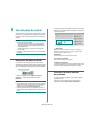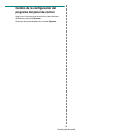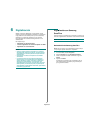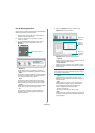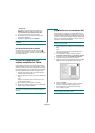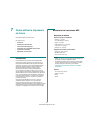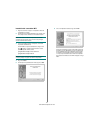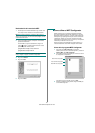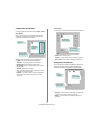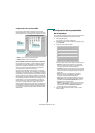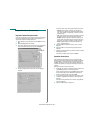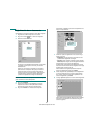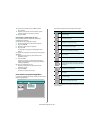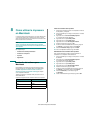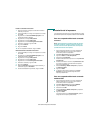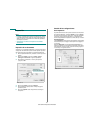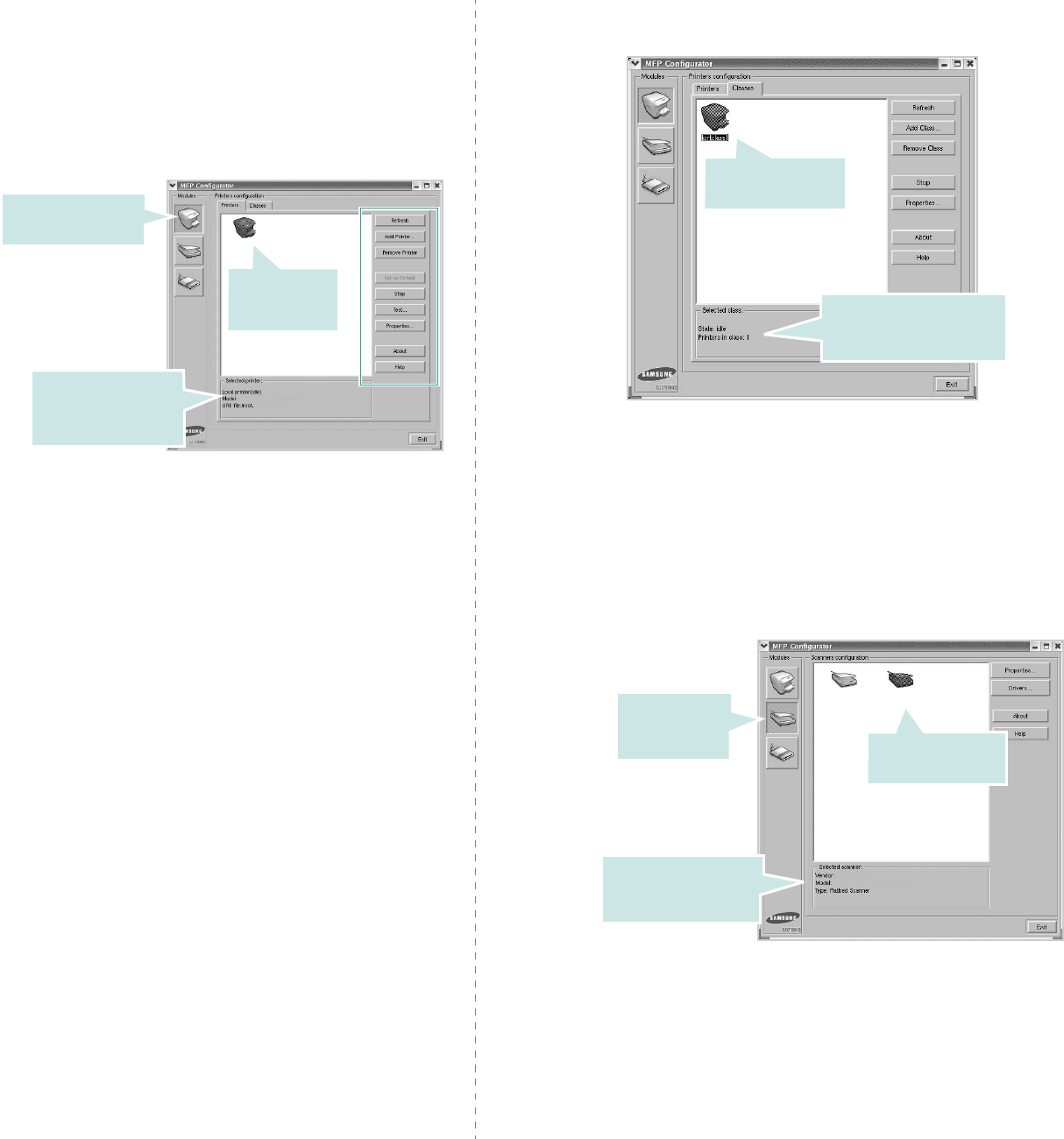
Cómo utilizar la impresora en Linux
26
Configuración de impresoras
La configuración de impresoras tiene dos fichas:
Printers
y
Classes
.
Ficha Printers
Podrá visualizar la configuración de impresión del sistema actual
haciendo clic en el botón con el icono de la impresora, ubicado
a la izquierda de la ventana MFP Configurator.
Puede utilizar los siguientes botones de control de impresión:
•
Refresh
:
renueva la lista de impresoras disponibles.
•
Add Printer...
: le permite agregar una nueva impresora.
•
Remove Printer
: elimina la impresora seleccionada.
•
Set as Default
: configura la impresora actual como impresora
predeterminada.
•
Stop
/
Start
: detiene/inicia la impresora.
•
Test...:
le permite imprimir una página de prueba para verificar
si el equipo funciona correctamente.
•
Properties...
: le permite visualizar y cambiar las propiedades
de la impresora. Para obtener más información, consulte
la página 27.
Muestra todas
las impresoras
instaladas.
Cambia a Printer
configuration.
Muestra el estado, el
nombre del modelo y
URI de la impresora.
Ficha Classes
La ficha Classes muestra la lista de clases de impresoras disponibles.
•
Refresh
: renueva la lista de clases.
•
Add Class... :
permite agregar una nueva clase de impresoras.
•
Remove Class:
elimina la clase de impresoras seleccionada.
Configuración de escáneres
En esta ventana, podrá monitorizar la actividad de los dispositivos de
digitalización, visualizar la lista de dispositivos MFP de Samsung,
cambiar las propiedades de los dispositivos y digitalizar imágenes.
•
Properties...
: permite cambiar las propiedades de digitalización
y digitalizar un documento. Consulte la página 29.
•
Drivers...
:
permite monitorizar la actividad de los controladores de
digitalización.
Muestra el estado de la
clase y la cantidad de
impresoras en la clase.
Muestra todas las
clases de impresora.
Cambia a
Configuración
de escáneres.
Muestra todos los
escáneres instalados.
Muestra el proveedor,
el nombre del modelo
y el tipo de escáner.